
Mündəricat:
- Müəllif John Day [email protected].
- Public 2024-01-30 07:48.
- Son dəyişdirildi 2025-01-23 12:56.


Bu təlimat bir növ uzun və qarışıqdır. Mənə portativ bir şəbəkə test laboratoriyası vermək üçün bir yerə yuvarlanan bir neçə layihə var ki, bu da şəbəkə problemlərini diaqnoz etməyə, simli və simsiz şəbəkələrdən köpək balığı paketlərini sınamağa, yamaq kabellərini sınamağa və divar limanlarını yamaq panellərinə yerləşdirməyə kömək edir.
Layihədə Raspberry Pi və Arduino birləşməsi istifadə olunur. Çox güman ki, hər şey Pi ilə edilə bilərdi, amma mən bu işdə kifayət qədər yeniyəm və etdiyim əlavələrin hər biri işləmək üçün bir mübarizə idi, buna görə başqa 2 layihənin tam bir əlavəsini hazırlamaq fikri çox çətin idi.
Ümid edirəm ki, işimin şəbəkə hissəsini asanlaşdıracağına inandığım üçün bu təlimatın hamısını (və ya bölmələrini) faydalı tapacaqsınız.
Addım 1: Ehtiyacınız olacaq




Avadanlıq:
- Raspberry Pi 2 (OS Pi 3 -də işləməyəcəyi üçün bu vacibdir) Radionics
- Bir ekran, 5 düymlük bir Amazon ekranını seçdim
- Bir klaviatura və siçan, yenə də Rii mini X1Amazon -u seçdim
- Bir Arduino Uno Amazon
- Kiçik bir şəbəkə açarı, bunu Amazon masamda saxladım
- 4 RJ45 Keystones Radionics
- USB güc bankları (portativ olmaq istəyirsinizsə isteğe bağlı)
- Bəzi CAT5 kabeli
- Şəbəkə yamaq qurğusu
- MicroSD kartı (ən azı 4 GB)
- Montaj qutusu (bunu istifadə etdim)
Proqram təminatı:
- Win32DiskImager burada
- NetPi OS burada
- Arduino IDE burada
Alətlər
- Snips
- RJ45 Crimp aləti
- Lehimleme dəmir
- Kəsmə aləti (Dremel kimi)
- Aləti vurun
- Tornavidalar
- Əsas Əl Alətləri
- İsti əriyən yapışqan tabancası (isteğe bağlı)
Addım 2: Raspberry Pi Şəbəkə Analizatoru




Bu OS üçün kredit götürə bilmirəm, bir əl cihazı ilə bir şəbəkə təhlili aparmaq üçün bir yol axtararkən burada bir layihəyə rast gəldim. Satışda olan cihazları araşdırdım və hətta ən ucuzları 1000 avrodan çox idi.
Veb səhifə 2015 -ci ildə başa düşdüyüm qədər yazılmışdır. OS -nin 2 versiyası var idi, biri Pi B üçün, digəri Pi 2 üçün. Mən Pi 2 -ni seçdim, əvvəlcə əldə etmək daha asandır, ikincisi isə bir qədər yüksək spesifikasiya. OS istifadə edərək ekranın toxunma funksiyasını pozduğuna dair bir qeyd var, amma bunu daha sonra həll edəcəyəm.
Dediyim kimi, Raspberry Pi üçün yeniyəm, buna görə bəziləri bəziləriniz üçün intuitiv ola bilər, amma işlərimi davam etdirmək üçün etdiyim işləri sizə istiqamətləndirəcəyəm.
Əsas hissə, səhifədəki quruluş bələdçisini izləmək, şəkli və montaj proqramını yükləməkdir. Şəkli kompüterinizdən istifadə edərək SD karta quraşdırın. Ekranınız üçün quraşdırma təlimatlarına tam əməl edin, yoxsa işləməyəcək və/və ya düzgün qətnaməyə malik olmayacaq. Parçaları yığın və işə salın.
Mənə təqdim olunan ilk səhv, arxa işıq üçün heç bir LEDpin qurulmamış bir problem səbəbiylə sistemin açılışda dayandırılması idi.
Bu təkrarlanan bir səhv idi və bir az qazdıqdan sonra mənə fbtft kitabxanasının arxa işıq funksiyasının olmadığı barədə məlumat verən bir forum tapdım.
Bunu əmr satırına (CLI) gedərək əldə etmək olar, bunu etmək üçün ctrl+alt+F2 düymələrini basın
Varsayılan istifadəçi adı: pi
Şifrə: moruq
Sudo nano /etc /modules əmrini daxil edin
və oxunan sətrə gedin:
flexfb eni = 320 hündürlük = 480 regwidth = 16
regwidth = 16 -dan sonra nobacklight sözünü daxil edin
ctrl+x düymələrini basın
y basın
daxil edin
sonra yazın: sudo reboot
bu Pi yenidən başlayacaq və OS -yə yükləyə bilərsiniz.
Ekran xarici bir monitorda başlayacaq, ancaq LCD -də OS -ni işə sala bilmədim
Bunun üçün CLI -yə qayıtmaq və daxil olmaq üçün HDMI parametrlərini dəyişdirməli oldum:
sudo nano /usr/share/X11/xorg.conf.d/99-fbturbo.conf
və /dev /fb1 seçimini /dev /fb0 olaraq dəyişdirin
ctrl+x
y basın
enter düyməsini basın və yenidən başladın
İndi OS -də olmalısınız.
İnkişaf səhifəsindəki xəbərdarlıq, toxunma ekranının işləməyəcəyini söylədi, ancaq wiringpi və düzgün BCM kitabxanalarını quraşdırdıqdan sonra (ekranınızdakı sənədlərə baxın) hamısı yaxşı işləyir. Hər iki tərəfdə böyük qara haşiyələr olduğu üçün qətnamə bir qədər zəif idi.
Bir az qazdıqdan sonra bir xətt tapdım
sudo nano /boot/config.txt
hər sətrin əvvəlinə # əlavə edərək çərçivə buferi bölmələrini şərh edin.
İndi saxla və yenidən başladın və getməyə hazırıq.
Ancaq yox, başa düşdüm ki, yükləsən və DHCP ilə bir şəbəkəyə qoşulmasan, Pi əbədi olaraq açılış ekranında oturacaq.
Asanlıqla düzəldin, yazın
sudo nano /etc/dhcp/dhclient.conf
DHCP zaman aşımını ləğv edin, qeyd edin və yenidən başladın.
DHCP cavabı olmadan vaxt bitdikdən sonra (minanı 30 saniyəyə qədər qısaltdım), Pi OS -yə yüklənəcək.
İndi wireshark, lldp, açıq portlar üçün şəbəkə taramaları və s. Kimi bütün sevimli şəbəkə analizlərini edə bilərik, əgər Wifi kilidini əlavə etsəniz, bunu simsiz şəbəkənizdə də edə bilərsiniz.
Addım 3: NetPi quraşdırın




NetPi indi toxunma ekranı aktiv olduğu üçün ekranı əlində saxlayaraq onu qutunun qapağına bağlamaq istədim.
Dəbdəbəli toxunma ekranımı kəsmə alətinə yaxın bir yerdə istəmədim, buna görə də fotokopiyə yapışdırdım və 100% nüsxəsini çıxardım.
Ekranın yerləşdirilməsi ilə oynadım və həll edildikdən sonra bir az lentlə qapağın içərisinə yapışdırdım.
Daha sonra Dremel üzərindəki kəsmə diski ilə kənarları izlədim və düzgün yerlərdə montaj delikləri qazdım.
Kəsilmiş hissəni yıxıb ekranı daxil etdim. Kenar bir qədər qeyri -bərabər idi, buna görə qara lentlə bir az bezzle etdim. Hər şeyin yaxşı olduğunu təmin etmək üçün işə saldım.
Addım 4: Bəzi əlaqələr qurun


Girişdə dediyim kimi, bunun çoxfunksiyalı bir şəbəkə vasitəsi olmasını istədim, buna görə də bəzi əlaqə nöqtələrinə ehtiyacım var idi.
Divar portu (əsas daş) bağlayıcılarının ən yaxşı olacağına qərar verdim.
Onlardan 4 -ün konturunu qeyd etdim
- NetPi üçün əlaqə
- Patch kabel test cihazının əsas tərəfi
- Patch kabel test cihazının qul tərəfi
- Patch panel xəritələmə vasitəsi
İşarələməyi asanlaşdırmaq və sonra Dremel ilə kəsmək üçün bəzi maskalanma lentini yapışdırdım, bəzi sarğı lazım idi, amma limanların kənarları üstü örtülüdür.
Qutunun divarı divar lövhəsindən bir qədər incə idi, buna görə uyğunlaşma bir az səliqəsiz idi, bunu sonrakı mərhələdə həll edəcəyəm.
1 -ci portdan Pi -yə qədər kiçik bir yamaq düzəltməyə başladım, bu, hər iki tərəfdəki pin rəng kodlarını izlədi:
- Narıncı/ağ
- Narıncı
- Yaşıl/ağ
- Mavi
- Mavi/ağ
- Yaşıl
- Qəhvəyi ağ
- Qəhvəyi
Bununla NetPi üzərindəki daxili şəbəkə bağlantısının qutunun kənarına keçidini əldə etdim.
Addım 5: Kabel Test Cihazı




Kabel sınayıcı üçün Pi üçün bir şey yaza bilərdim, amma proqramlaşdırma ilə o qədər də rahat deyiləm.
Arduino ilə bunu etmək çox asandır və masada ehtiyat hissəm var idi.
Təyin olunmuş 8 rəqəmsal pindən hər birindən çıxan bir döngə qurdum.
Bu, yuvadakı bir pinə gedir, sonra sınanacaq kabeldən digər yuvaya keçir və hər pinə bağlı bir LED olduğunu düşünür. Bilirəm ki, hər LED -də bir rezistor olmalıdır, amma işləyir və tənbələm.
Bir sıra yaratmaq üçün bir sıra kod istifadə etdim, bir döngə dizini indeksləyir və sancaqları ardıcıllıqla açır. Düz bir kabeliniz üçün LED yanarsa, biri qaçırsa, birinizdə bir kabeliniz var, birdən çoxu birdən açılırsa, qısa olur və 3, 6, 1, 7, 8, 2 sifarişini alırsınız., 4, 5 sonra bir krossoveriniz var.
13 -cü pinə davamlı olaraq pulsasiya edən bir pin əlavə etdim, bu portmapper üçündür.
Kod əlavə olunur.
LED panelinin montajının fotoşəkilini çəkməyi unutdum, amma əsasən vaxtaşırı deliklər qazdım və LED -ləri daxil etdim. İsti yapışqan ilə hər şeyi yerində saxladım.
Addım 6: Port Mapper




Portmapper olduqca sadədir, uzun müddət əvvəl bir youtube videosunda gördüyüm və nədənsə bir daha tapa bilmədiyim bir məhsula əsaslanır.
Hər halda, prinsip sadədir. Bir yamaq panelinə qoşulmuş bir sıra divar limanlarınız var, ancaq qeyd edilməmişdir, buna görə limanları yamaq üçün bir xəritə və ya divar limanınız yoxdur. Bunu həll etmək üçün çox yorucu yollar var.
Tonu izləyə, cihazları və ya kabel sınayıcılarını bağlaya bilərsiniz, amma bunların hamısı sınaq və səhvdir.
Bu üsulla, kabeldəki bir cüt nüvəyə Arduino vasitəsi ilə 5V ilə enerji verilir, bu, son addımdakı yanıb -sönən pin13 idi.
Kabel gücünü yamaq panelinə qaytarır, daha sonra sifariş verildikdə yanıb -sönmək üçün enerjili sancaqlar arasında LED quraşdırılmış RJ45 konnektoru lazımdır. 4 və 5 pinlərindən istifadə etdim və bu heç vaxt canlı bir şəbəkədə istifadə edilməməlidir, çünki səhv limana yamaq vurarsanız şəbəkə avadanlıqlarına zərər verə bilərsiniz.
Hər halda, yerli liman testi üçün videoya baxın.
Az sayda siqnal fişləri düzəltdim, amma siz yığacağınız qədər boşaldın və gedərkən qırın.
Addım 7: Hamısını yapışdırın və güc əlavə edin




Arduino'yu isti yapışqanla yapışdırdım, bura əbədi olaraq onun evi olacaq!
Güc dəmir yolu olaraq ucuz bir USB hub istifadə etdim, USB güc kərpic limanlardan birinə qoşulur və oradan da elektrik şəbəkəsi yuvası kimi bütün gedən limanlara paylanır.
Hamısı güc açanda yaxşı sınaqdan keçirildi.
Bu boş RJ45 açar daşlarının ətrafına bir az isti yapışqan da əlavə etdim.
Addım 8: Daha da çox əlaqə qurun




Çox şəbəkə portu olmadan hansı şəbəkə laboratoriyası tamamlanacaq?
Bu, skamyada olduğum 8 köhnə idarə olunmayan bir keçiddir, bağlamaq və test etmək üçün əlverişlidir, buna görə də özümlə götürəcəyimi düşündüm.
Həqiqətən lazımlı olanı, 5V @ 1A ilə işləməsi idi, tam olaraq USB güc kərpicimdə ehtiyatım var!
Bir USB elektrik kabelinin ucunu kəsdim və gördüyünüz konnektoru əlavə etdim (AliExpress -də bir yığın satın alan bir iş yoldaşından gəldi).
Bir cazibədarlığı gücləndirdi.
Sonra gördüm ki, qutunun sapına tam uyğun gəlir! Bonus.
Gövdəni çıxartdım və qapaq daxili hissədən yaxşı təmizləndi, buna görə sapa 2 özünü vurma vintini vurdum və bazanı yenidən bağladım, bu həmişə xaricdən güc kərpiclə işləyəcək.
Addım 9: Bitdi və sınandı




Bitirdikdən sonra saxlama qutularından 2 -ni saxlamaq üçün yer var idi. Güc kərpicləri üçün bu sol otaq (2 ədədim var, amma daha çoxu ala bilərəm), bəzi ehtiyat RJ45 konnektorları, sınaq fişləri, uzaqdan klaviatura və ehtiyat patch kabeli.
Bitirdiyim gün iş yerində bir anbarı ofisə çevirdik və davam etməzdən əvvəl şəbəkə bağlantı nöqtələrini təsdiqləmək istədik, nəticə üçün videoya baxın.
Hamısı bu mənim mikroavtobusumda olan həqiqətən lazımlı bir test cihazıdır. Baxdığım çox sayda şəbəkə var və bu, bir çox testlərimi E200 -dən aşağı olan çox kiçik bir dəstlə həyata keçirə biləcəyim deməkdir!
Tövsiyə:
ELEGOO Kit Laboratoriyası və ya bir İnkişaf etdirici olaraq Həyatımı Necə Daha asanlaşdıracağam: 5 addım (şəkillərlə)

ELEGOO Kit Laboratoriyası və ya Bir İnkişaf etdirici Olaraq Həyatımı Necə Daha asanlaşdıracağam: Layihənin məqsədləri Bir çoxumuz UNO nəzarətçiləri ətrafındakı maketlərlə problem yaşayırıq. Əksər hallarda komponentlərin naqilləri bir çox komponentlə çətinləşir. Digər tərəfdən, Arduino altında proqramlaşdırma mürəkkəb ola bilər və bir çox iş tələb edə bilər
Portativ Arduino Laboratoriyası: 25 addım (şəkillərlə birlikdə)

Portativ Arduino Lab: Hamıya salam …. Hamı Arduino ilə tanışdır. Əsasən açıq mənbə elektron prototipləşdirmə platformasıdır. Tək lövhəli mikro nəzarətçi kompüterdir. Nano, Uno və s. Müxtəlif formalarda mövcuddur … Hamısı elektron məhsullar hazırlamaq üçün istifadə olunur
Şəbəkə bağlayıcı çevirici: 10 addım (şəkillərlə birlikdə)
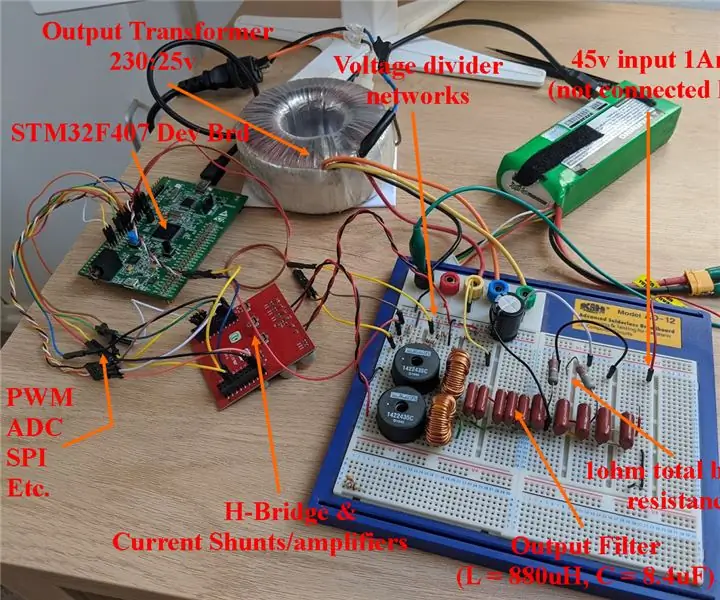
Şəbəkə bağlayıcı çevirici: Bu, ətli bir layihədir, buna görə də bağlayın! Şəbəkə bağlayıcı çeviriciləri, gücün əla bir qabiliyyət olan bir elektrik prizinə girməsini təmin edir. Dizaynlarında iştirak edən elektrik elektronikası və idarəetmə sistemləri maraqlıdır, buna görə özüm qurdum. Bu hesabat s
IoT Şəbəkə Nəzarətçisi. Hissə 9: IoT, Ev Avtomatlaşdırması: 10 Addım (Şəkillərlə birlikdə)

IoT Şəbəkə Nəzarətçisi. Hissə 9: IoT, Ev Avtomatlaşdırması: Disclaimer BU İLK OXUYUN Bu Təlimat, təhlükəsiz praktikadan və yaxşı dizayn prinsiplərindən istifadə edilməsinə baxmayaraq, hər zaman potensial ölümcül risk olduğu halda, elektrik enerjisindən istifadə edən bir layihəni (bu halda UK 240VAC RMS) ətraflı şəkildə izah edir. seçmək
Ethernet Kabeli ilə Kompozit Video və Şəbəkə Verilərini Necə Çalışdırmaq olar: 6 Addım (Şəkillərlə birlikdə)

Ethernet Kabeli ilə Kompozit Video və Şəbəkə Verilərini Necə Çalışdırmalıyam: Video və Səsimi evimin başqa bir hissəsinə çəkməli idim. Problem ondadır ki, nə çox AV kabelim, nə də yaxşı bir quraşdırma üçün vaxtım və pulum yox idi. Ancaq ətrafımda çoxlu Cat 5 Ethernet Kabeli var idi. Mənim gəldiyim budur
